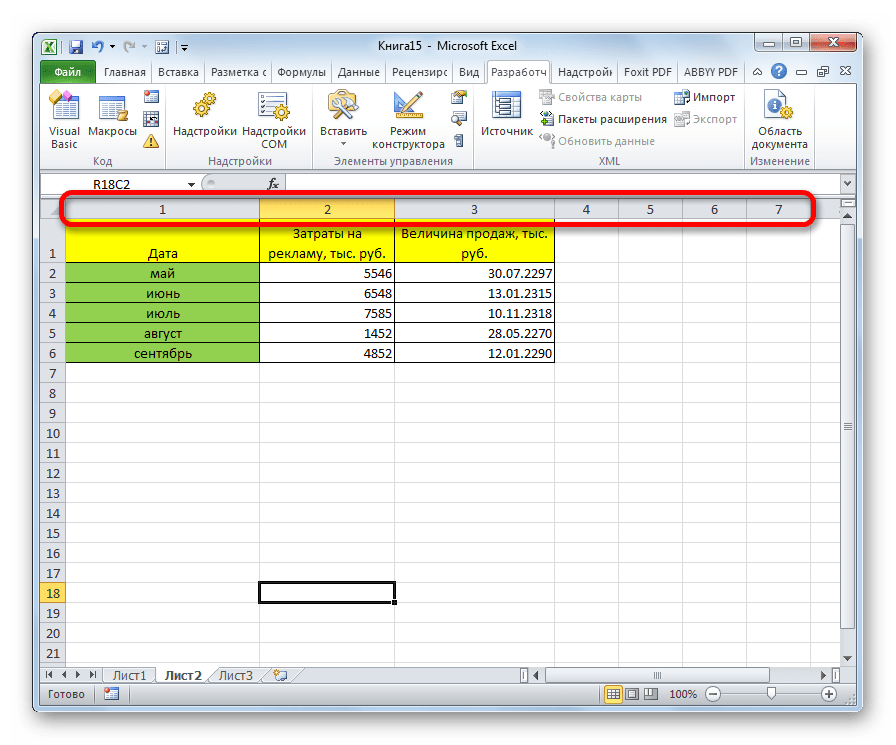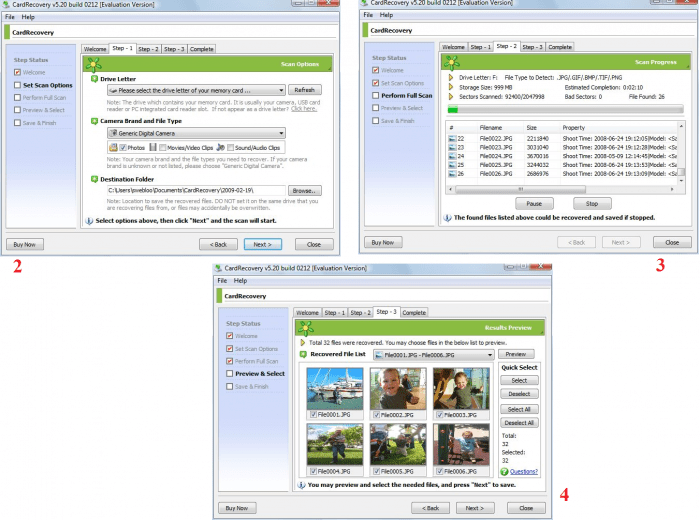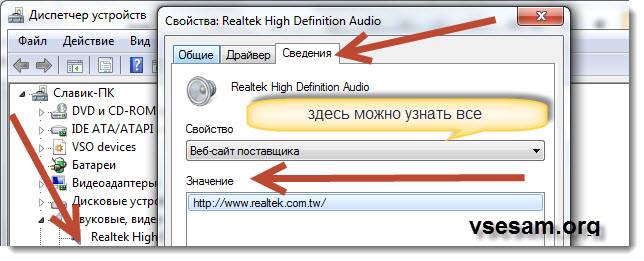Srdcem systému Windows 7 je pohodlný systém pro zobrazování souborů a složek. Jsou jasně strukturovány podle umístění a účelu. Při instalaci programů se v závislosti na jejich provozním principu vytvářejí a ukládají soubory potřebné pro spouštění a ukládají se do různých adresářů. Nejdůležitější soubory (například ty, ve kterých jsou uloženy nastavení programu nebo uživatelského profilu) jsou nejčastěji ukládány do adresářů, které systém ve výchozím nastavení před uživatelem skryje.
Při standardním prohlížení složek pomocí Průzkumníka je uživatel nevidí. To se provádí za účelem ochrany důležitých souborů a složek před nekompetentním rušením. Pokud však stále potřebujete pracovat se skrytými prvky, můžete povolit jejich zobrazení v nastavení systému Windows.
Nejoblíbenější skrytá složka, kterou uživatelé nejčastěji potřebují, je „Appdata“umístěn ve složce uživatelských dat. Právě na tomto místě všechny programy nainstalované v systému (a dokonce i některé přenosné) zaznamenávají informace o své práci, nechávají tam protokoly, konfigurační soubory a další důležité informace. Existují také soubory Skype a většina prohlížečů.
Pro přístup k těmto složkám musíte nejprve splnit několik požadavků:
- uživatel musí mít administrátorská práva, protože pouze s takovým nastavením získáte přístup k systémové konfiguraci;
- pokud uživatel není správcem počítače, musí mu být přiděleno příslušné oprávnění.
Jakmile jsou tyto požadavky splněny, můžete přistoupit přímo k pokynům. Chcete-li vizuálně vidět výsledek práce, doporučuje se okamžitě přejít do složky s uživatelem po cestě:
C: \\ Users \\ Username
Výsledné okno by mělo vypadat takto:

Metoda 1: Aktivace pomocí nabídky Start
- Jakmile klikneme na tlačítko Start, do dolní části okna, které se otevře ve vyhledávání, zadejte frázi "Zobrazit skryté soubory a složky".
- Systém rychle provede vyhledávání a nabídne uživateli jednu možnost, kterou lze otevřít jedním kliknutím levým tlačítkem myši.
- Po kliknutí na tlačítko se objeví malé okno, ve kterém se zobrazí parametry složek v systému. V tomto okně musíte posouvat kolečko myši dolů a najít položku „Skryté soubory a složky“. V tomto bodě budou dvě tlačítka - „Nezobrazovat skryté soubory, složky a jednotky“ (tato položka bude ve výchozím nastavení povolena) a "Zobrazit skryté soubory, složky a jednotky". Tuto možnost musíme změnit. Poté musíte kliknout na tlačítko Použítpak dál Ok.
- Po kliknutí na poslední tlačítko se okno zavře. Nyní zpět k oknu, které jsme otevřeli na samém začátku pokynů. Nyní můžete vidět, že uvnitř se objevila dříve skrytá složka „AppData“, do které nyní můžete poklepat, stejně jako v běžných složkách. Všechny položky, které byly dříve skryté, Windows 7 se zobrazí jako průsvitné ikony.




Metoda 2: aktivace přímo pomocí Průzkumníka
Rozdíl oproti předchozí metodě spočívá v cestě k oknu možností složky.
Víte, že v Průzkumníkovi Windows 7 nejsou zobrazeny všechny soubory a složky? Některé z nich jsou skryté. To se děje především z bezpečnostních důvodů, protože uživatel se správním oprávněním může náhodně nebo nevědomky vymazat něco, přesunout, přejmenovat ...
Ochrana systému Windows 7 skrýváním souborů je však dvojsečný meč: na jedné straně je uživatel neuvidí a nebude je schopen je poškodit, a na druhé straně to vytváří další příležitosti pro maskování škodlivých programů.
Co je tedy lepší? Zviditelnit skryté soubory nebo je ponechat tak, jak jsou? Optimální, podle autora, takto:
- pokud byste se nepovažovali za zkušeného uživatele, i když skryté soubory zůstanou skryté, jejich viditelnost pro vás nic neznamená;
- pokud jste dobře zběhlý v zařízení systému, jste schopni okem rozlišit škodlivý soubor od legitimního - zapněte zobrazení skrytých souborů.
Jak zobrazit neviditelné soubory v průzkumníku?
Pro uživatele Windows 7 je celý postup následující.
- Otevřete ovládací panel prostřednictvím nabídky Start

nebo „Spustit“, chcete-li spustit, musíte stisknout „Windows“ + „R“ na klávesnici a zadat příkaz do pole „Otevřít“: ovládání.

- Otevřete „Možnosti složky“.

- Klikněte na záložku „Zobrazit“. Přejděte na konec seznamu „Pokročilé možnosti“. Otevřete „Skryté soubory a složky“ a před položku „Zobrazit skryté soubory, složky, jednotky“ vložte zaškrtnutí.
- Tady, o něco vyšší, existuje další parametr zodpovědný za zobrazování neviditelných souborů: „Skrýt chráněné systémové soubory“. Ve výchozím nastavení je vybráno, to znamená, že chráněné soubory se uživateli nezobrazí. Zrušte zaškrtnutí této položky a klikněte na OK.

- Po odstranění zaškrtnutí z „Skrýt chráněné systémové soubory“ se vás systém Windows 7 zeptá, zda jste si dobře mysleli a očekávali možné důsledky takové volby. Pokud jste si jisti správností svých akcí, klikněte na „Ano“.

Nyní na ploše, stejně jako v jiných adresářích, uvidíte některé průsvitné prvky:

Jedná se o soubory označené atributem „skrytý“ (několik slov o atributech bude popsáno níže).
Jak odstranit viditelnost skrytých souborů
Chcete-li obnovit výchozí nastavení pro viditelnost souboru, musíte znovu otevřít „Možnosti složky“ - „Zobrazit“ a kliknout na tlačítko „Obnovit výchozí“.

Jak skrýt můj soubor nebo složku?
Před zvědavýma očima mohou být skryty nejen soubory Windows 7, ale také uživatelské soubory. A vy sami můžete učinit jakýkoli z vašich dokumentů neviditelným, ale za předpokladu, že je zakázáno zobrazování skrytých souborů v nastavení složky. Jak na to?
Atributy souboru
Soubory vytvořené ve Windows mohou mít atributy - vlastnosti, které jim dávají zvláštní vlastnosti. Zde jsou nejdůležitější:
- "Jen pro čtení." Tento atribut označuje soubory, které jsou operačním systémem určeny pouze pro čtení. Nelze je měnit, protože by to mohlo narušit funkčnost systému Windows.
- „Systém“ - soubory označené tímto atributem mají vyšší stupeň ochrany než jen pro čtení. Systémové soubory jsou pro systém Windows kritické, takže se v Průzkumníkovi Windows nezobrazí.
- „Skryté“ - soubory a složky s tímto atributem se v Průzkumníku také nezobrazí. Skryté soubory jsou do různé míry důležité pro fungování systému Windows, často jsou neviditelné pouze pro pohodlí prohlížení dat v adresářích.
- „Archivováno“ je zastaralý atribut zděděný souborovým systémem NTFS od předchůdce FAT. V dřívějších verzích systému Windows označovaly záložní data.
Když jste v nastavení složky zaškrtli „Zobrazit skryté soubory, složky a jednotky“, zviditelnili jste soubory s atributem „Skrytý“.
Když jste zrušili zaškrtnutí volby „Skrýt chráněné systémové soubory“, vytvořili jste viditelné soubory s atributem „Systém“.
Porovnejte, jak vypadá adresář „Drive C:“ pouze se skrytými soubory:

a tak - skryté a systémové:

Chcete-li skrýt svůj uživatelský soubor nebo složku, musíte odpovídajícím způsobem změnit jejich atributy. Postupujte takto:
- klepněte pravým tlačítkem myši na místní nabídku požadovaného souboru a vyberte „Vlastnosti“.

- otevřete záložku „Obecné“ a v části „Atributy“ nastavte štítek „Skrytý“ a poté klepněte na OK.

Stejnou akci lze provést pomocí příkazového řádku provedením příkazu v něm: atribut + h “C: UsersUser_1DesktopMoya_Papka” / s / d
- atribut- spuštění systému utility attrib.exe, který nastavuje atributy souborů a složek;
- + h- nastavení atributu „skrytý“ (skrytý), znaménko „+“ znamená „přiřadit atribut“ a „-“ - odstranit;
- “C: UsersUser_1DesktopMoya_Papka”- cesta ke složce nebo souboru, jehož atributy se mění, pokud se v cestě vyskytnou jiné znaky než latinka nebo mezery - uvozovky jsou povinné;
- parametr / s znamená „použít akci na všechny připojené soubory a podadresáře složky“;
- parametr / d znamená „zpracovat soubory a adresáře“.

Další programy pro práci se skrytými soubory
Můžete také zobrazit skryté a systémové soubory pomocí alternativních správců souborů - Total Commander a jeho analogů.

V nastavení Total Commander a ve vlastnostech složek Windows 7 by měla být aktivní možnost „Zobrazit skryté a systémové soubory“. V programu Total Commander je umístěn v nabídkách „Konfigurace“ - „Nastavení“ a „Obsah panelu“.

Aby byl soubor skrytý nebo naopak viditelný pomocí nástrojů Total Commander, musíte otevřít nabídku „Soubory“, vybrat „Změnit atributy“ a ve stejném okně nastavit příslušná nastavení.

Dalším správcem souborů je správce konzoly FAR, ve výchozím nastavení zobrazuje všechny skryté a systémové soubory ve Windows. To, co není ve vodiči vidět, je zde zobrazeno potemnělé.

Ve spodní části tabulky je příkazový řádek, pomocí kterého můžete přiřadit požadované atributy libovolnému souboru nebo adresáři:

Existují další nástroje pro práci se skrytými soubory Windows, ale to, co jsme zde popsali, je ve většině případů dost.
class \u003d "eliadunit"\u003e
Uživatelé operačního systému Windows, zejména jedna z jeho nejnovějších verzí - Windows 7, mají často potřebu zviditelnit skryté složky v Průzkumníku. Naučíte se, jak to udělat z tohoto krátkého článku. Existují dva hlavní způsoby, jak povolit zobrazení skrytých složek v systému Windows 7. Každá z nich je poměrně jednoduchá, pouze jedna kratší a druhá delší.
Metoda jedna. Je to on, kdo je ukazován žákům a studentům v hodinách informatiky. Najděte zástupce „Tento počítač“ na ploše a klikněte na něj levým tlačítkem. V horní části se v pravém rohu levé části obrazovky zobrazí položka „Uspořádat“. Klikněte na toto slovo levým tlačítkem myši. V zobrazeném okně vyberte „Možnosti složky a hledání“.

Objeví se další okno „Možnosti složky“ systému Windows 7. Klikněte na druhou kartu. V dalších parametrech najděte položku „Skryté soubory a složky“, zaškrtněte políčko „Zobrazit skryté soubory, složky a jednotky“.

Před zavřením okna nezapomeňte kliknout na „Použít“ a „OK“. Po provedení těchto jednoduchých kroků se v počítači zobrazí vše.
Druhá cesta. To se nijak zvlášť neliší od prvního a je v zásadě podobné. Chcete-li tedy začít, otevřete „Ovládací panely“ z nabídky „Start“.


Uvidíte okno Windows 7, kde budete muset najít položku „Možnosti složky“ - „Zobrazit skryté složky“.

Otevře se přesně stejné okno „Možnosti složky“, které jsme mohli vidět pomocí první metody. Pomocí posuvníku najděte položku „Skryté soubory a složky“, zaškrtněte políčko „Zobrazit ...“, změny uložte kliknutím na „Použít“ a poté „OK“.
Jak vidíte, není obtížné zobrazovat skryté složky v Průzkumníku nebo ve stejném Total Commander. Je jen na vás, jak se rozhodnete. Hodně štěstí
Věřím, že článek byl užitečný!
Stěžujte si na nedostatečné porozumění tomu, jak zobrazit skryté soubory v tomto operačním systému. Může existovat několik řešení tohoto problému a v tomto článku bych se rád touto problematikou podrobněji zabýval a rozhodl se o možnostech, jak tento problém odstranit. Pojďme se tedy zabývat otázkou, jak rychle a bez námahy zobrazit skryté soubory systému Windows 7.
Možnost 1: možnosti složky
Jméno je samozřejmě podmíněné, ale je snadnější s ním navigovat. První věc, kterou musíte udělat, je Přejít na Tento počítač. Poté v levém horním rohu klikněte na „Uspořádat“ a poté na položku „Možnosti složky“.
V okně, které se otevře, vyberte záložku „Zobrazit“, po které uvidíte všechny další doplňkové parametry. Mezi nimi musíte najít "Skryté soubory a složky" a zaškrtnout políčko "Zobrazit skryté soubory, složky a jednotky" a kliknout na "OK".
Možnost 2: Návrh a přizpůsobení
Tato metoda je v zásadě téměř identická s předchozí metodou, stále však existují rozdíly. Přejděte do nabídky Start, poté - v "Ovládacích panelech" a tam - v "".

Chcete-li aktivovat funkci zobrazování skrytých složek systému Windows 7, najděte odpovídající možnost v této nabídce. Poté se otevře okno „Možnosti složky“ a poté proveďte vše stejným způsobem, jako bylo napsáno v možnosti 1.

Možnost 3: správce souborů
Existuje také další možnost otevírání skrytých složek systému Windows 7 - použijte správce souborů. Může to být jakákoli aplikace, jako příklad zvolím Total Commander. Než ji však zapnete, musíte nejprve přejít do nastavení a udělat to: vyhledejte nabídku „Konfigurace“ a poté „Nastavení“. Poté vyhledejte záložku „Obsah panelů“ a aktivujte řádek „Zobrazit skryté / systémové soubory“.
To je vše, klikněte na „OK“ a procházejte skryté soubory. Mimochodem, je lepší uvést Total Commander do provozu, je to opravdu užitečný program. Je také užitečné v případě, že často jednáte s externími dopravci, zejména s cizími lidmi. Například virus může být maskován na flash disku kolegy a ne na jednom, ale s tímto programem bude okamžitě viditelný.
Měl jsem takovou situaci, že jsem při změně operačního systému nevěděl jak zobrazit skryté složky v systému Windows 7. Dříve existoval XP a s tím nebyly žádné zvláštní problémy.
Sedm prošlo ohromnými změnami, které jej odlišovaly od předchozích OS. Musel jsem se přehrabovat, abych zjistil základní nastavení. Nyní vám ukážu několik způsobů, jak otevřít skryté složky, protože ve Windows 7 jsou ve výchozím nastavení neviditelné. Před zahájením postupu se můžete ujistit o výsledcích po provedení doporučení. V článku se podíváme na standardní, softwarové metody a použijeme příkazový řádek.
Standardní pokyny pro zobrazení skrytých složek a souborů systému Windows 7
Nejprve musíte najít okno, kde je tato volba zapnutá, proto musíte udělat jeden z následujících úkonů:
1. Spusťte Průzkumník (můj počítač), v okně, které se otevře, klikněte na „uspořádat“. Dále vyberte možnost „složky a možnosti vyhledávání“.
2. Stiskněte „start“ a do vyhledávání zadejte slovo „parametry“. Po vytvoření seznamu vyberte položku zobrazenou na níže uvedeném snímku obrazovky.

3. Stiskněte „start“ -\u003e „ovládací panel“. Dále se ujistěte, že jsou zapnuty „velké ikony“ nebo „malé ikony“ a poté můžete vyhledat nastavení „nastavení složky“.

4. V okně průzkumníka stiskněte klávesu ALT, před vámi se objeví další nabídka mezi linií cesty a hlavním menu. Vyberte „služba“ -\u003e „“.

Po použití jedné z metod se před vámi otevře okno se 3 kartami, přejděte k druhé, která se nazývá „pohled“. Přetáhněte posuvník dolů a zaškrtněte políčko „zobrazit skryté soubory, složky a jednotky“. Nezapomeňte kliknout na tlačítko APLIKOVAT a poté OK.
Poznámka: Pokud potřebujete, aby byly všechny prvky viditelné, zkontrolujte, zda není zaškrtnuto políčko „skrýt chráněné systémové soubory“.

Jak vidíte, zobrazení skrytých složek v systému Windows 7 je hračka. Pro spolehlivost výsledku přejděte na systémovou jednotku a pokuste se najít skryté složky, které se objevily a mají bledý odstín. 
Existuje další zajímavá metoda. Chcete-li to provést, spusťte cmd a zadejte příkaz:
V aktuálním adresáři zobrazí se všechny skryté složky a soubory. Pokud chcete změnit aktuální místní disk, použijte příkaz:
Cd / d písmeno místní jednotky:
Příklad ukazuje přechod z jednotky C na D. Chcete-li přejít do adresáře, zadejte následující výraz:
Název CD / složky
Po výběru požadovaného adresáře zadejte první příkaz.

Používám totálního velitele
Jak víte, Total Commander je nástroj pro práci se soubory a složkami. Podle mého názoru je mnohem progresivnější než standardní dirigent. Pomocí jeho příkladu budeme analyzovat zahrnutí skrytých prvků.
- Spusťte celkem velitele.
- V nabídce nahoře vyberte „Konfigurace“ -\u003e „Nastavení“.
- V okně, které se otevře, klikněte na „obsah panelu“.
- Zaškrtněte řádky „zobrazit skryté soubory“ a „zobrazit systémové soubory“.
Klikněte na APLIKOVAT a OK.

Po dokončení algoritmu akcí budou skryté prvky označeny červeným vykřičníkem.
Všechna doporučení fungují a pomáhají zobrazovat skryté složky a soubory v systému Windows 7. Použijte jeden nebo druhý na vás. Chtěl bych zdůraznit standardní metody a použití celkového velitele, jako u cmd, pak jde o spíše informativní informace.
Bluetooth